
天空の階段を作ろう【PART2 】(Hip File配布)~Re:ゼロから始めるHoudini /Solaris ~
はじめに
YouTubeにて動画を公開しておりますので、併せてご覧ください。
https://youtu.be/2w4J7wGBYok
動画内と同じシーンのHipファイルを配布いたします。
URLは下記になります。
https://drive.google.com/drive/folders/1uAGxeTXxIeotZ6dTNGn86MqfNdrebo1e?usp=share_link
演習ファイルについての注意:
権利上、当記事ではHDRIやテクスチャに使用した素材を配布することができません。上記ファイルにはそのデータは含まれておりません。お手数ですが、利用する際は個別に下記のDLサイトからデータをダウンロードしていただくようお願いいたします。
https://polyhaven.com/
※今回使用しているHoudiniのバージョンは「Houdini19.5.493」です。
-------------------------------------------------------
概要
このシリーズでは Houdini/Solaris を用いたワークフローを学ぶため、
モデリング〜レンダリング全ての工程を通してシーンを丸々一つ制作していきます。
【全体的な流れ】
①モデリング
②USDでのデータ書き出し
③マテリアル設定
④ライト・カメラの設定
⑤レンダリング
以上の5つのステップに分けてシーンを完成させていきます。
こちらの【Part2】では「階段のモデリング」を行います。 複雑な形状の階段を作成する場合、どのようなアプローチで制作を進めていけばいいのか、一緒に学んでいきましょう!
それでは、具体的な説明を行います。
階段のモデリング
まず「Curveノード」から階段の土台を作っていきます。
ただ直線を一本描けば良いだけなので、すごく簡単です。

次に「Boundノード」と「Rayノード」を接続し、階段の始まりと終わりの部分を平らにする処理をしていきます。
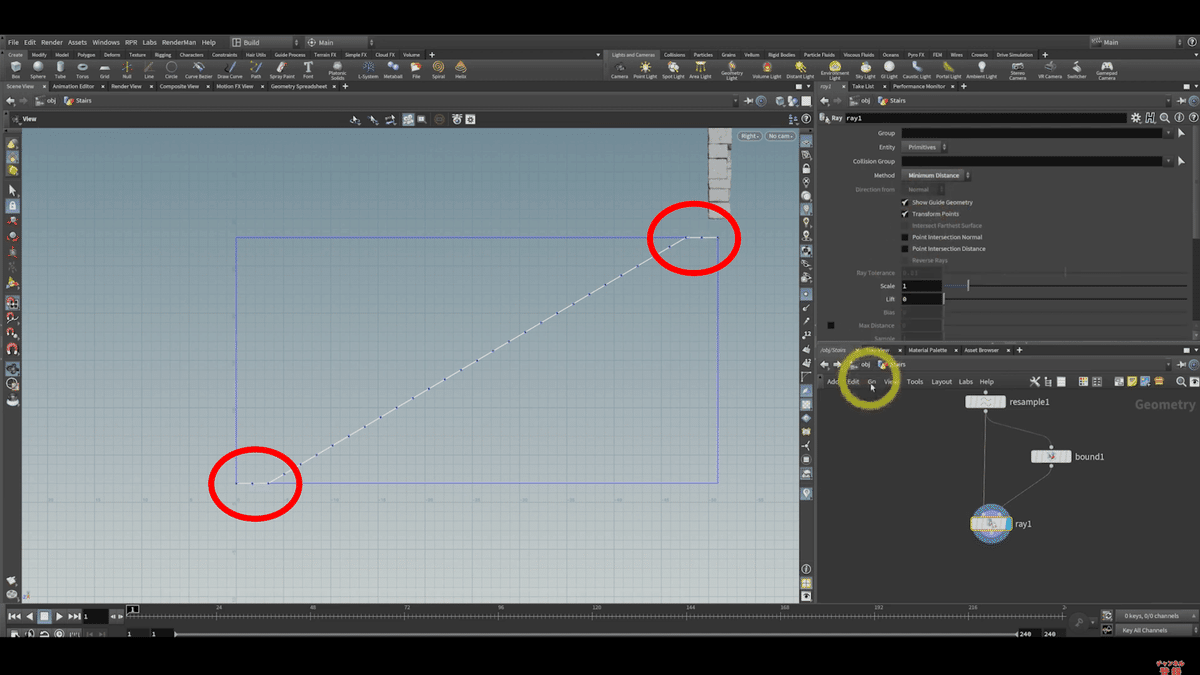
次に「Group By Rangeノード」を作成し、中央のポイント群だけをグループ分けします。

その下に「Blastノード」を接続し
先ほど作成したポイントグループ(赤い範囲)を排除します。
次に、「Curveノード」で階段を正面から見た時の図を描いていきます。

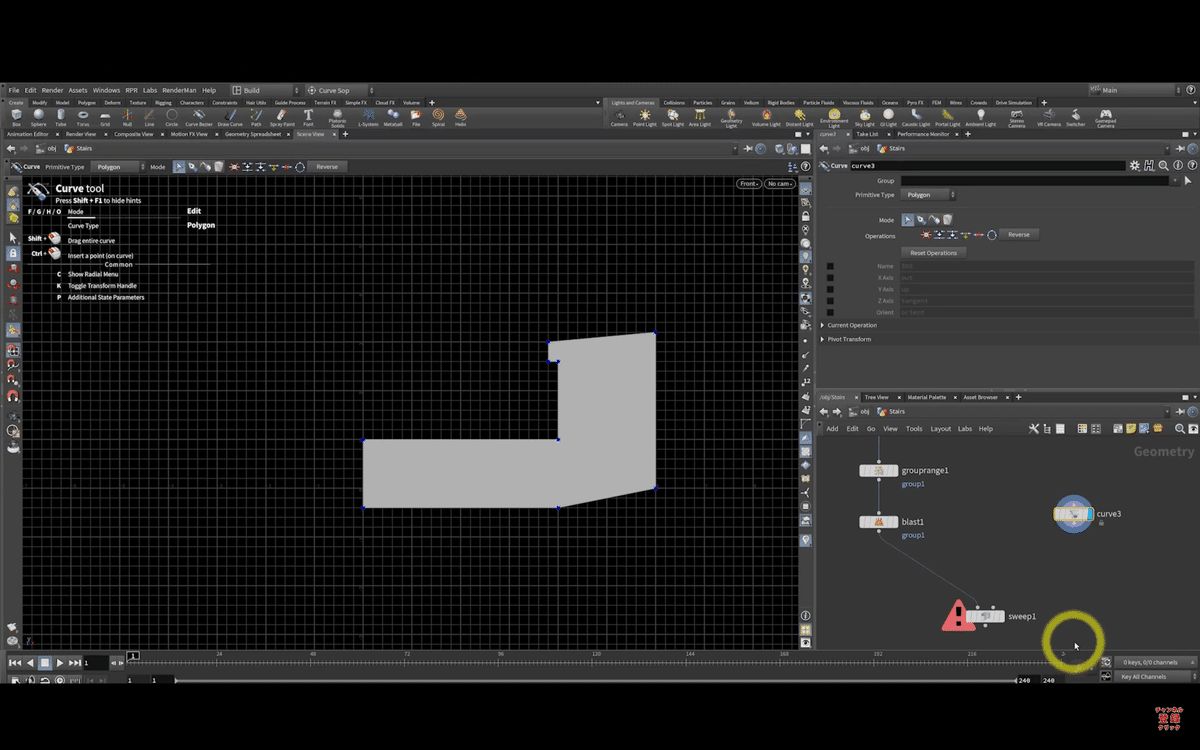
これを「Labs Symmetrizeノード」でシンメトリーにした後
「Sweepノード」を接続して、階段のライン(First Input)と作成した図(Second Input)を繋ぎます。
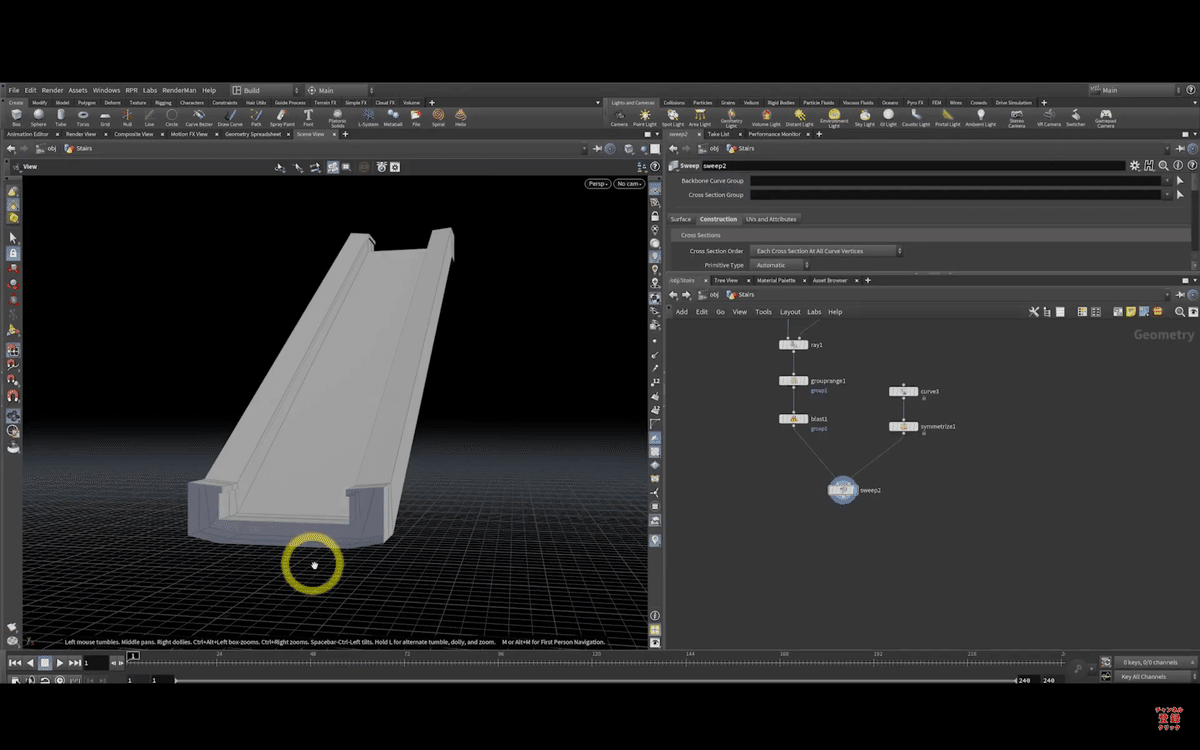
その下に「Poly FIllノード」を接続し、穴を埋めます。
これで階段の土台が完成しました。
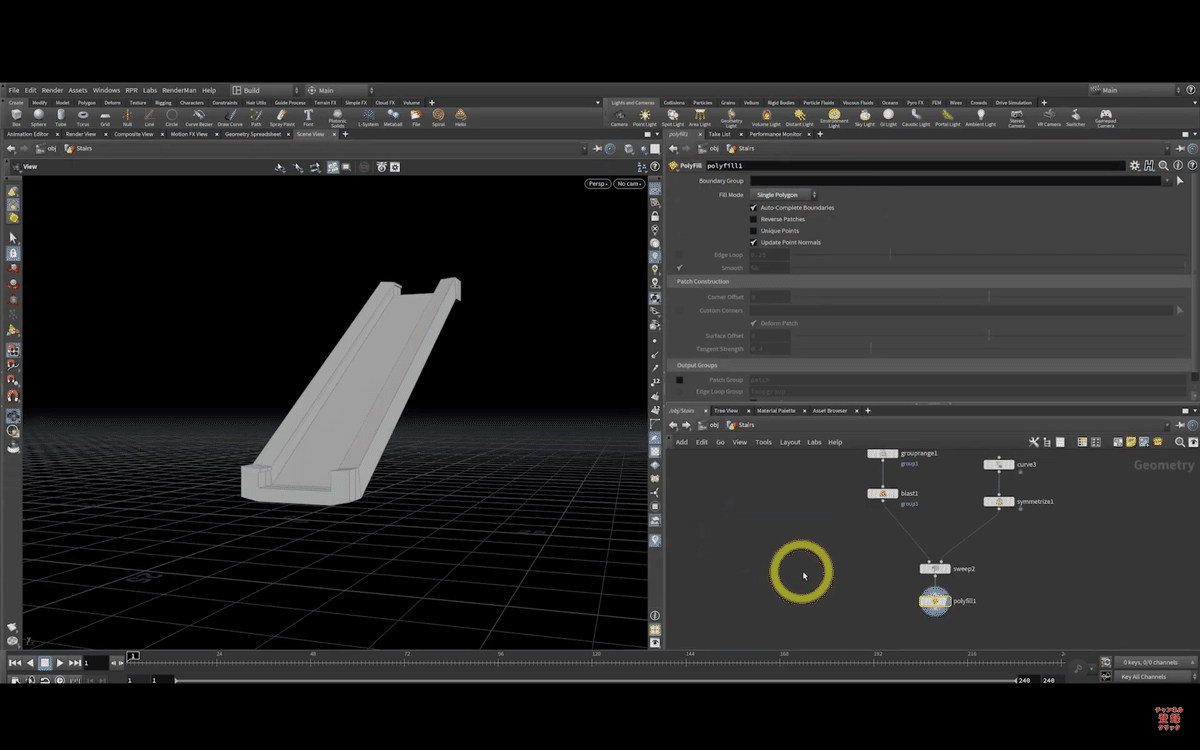
次にまた「Curveノード」を作成し、真上から見た時の階段の軸の線を描いていきます。
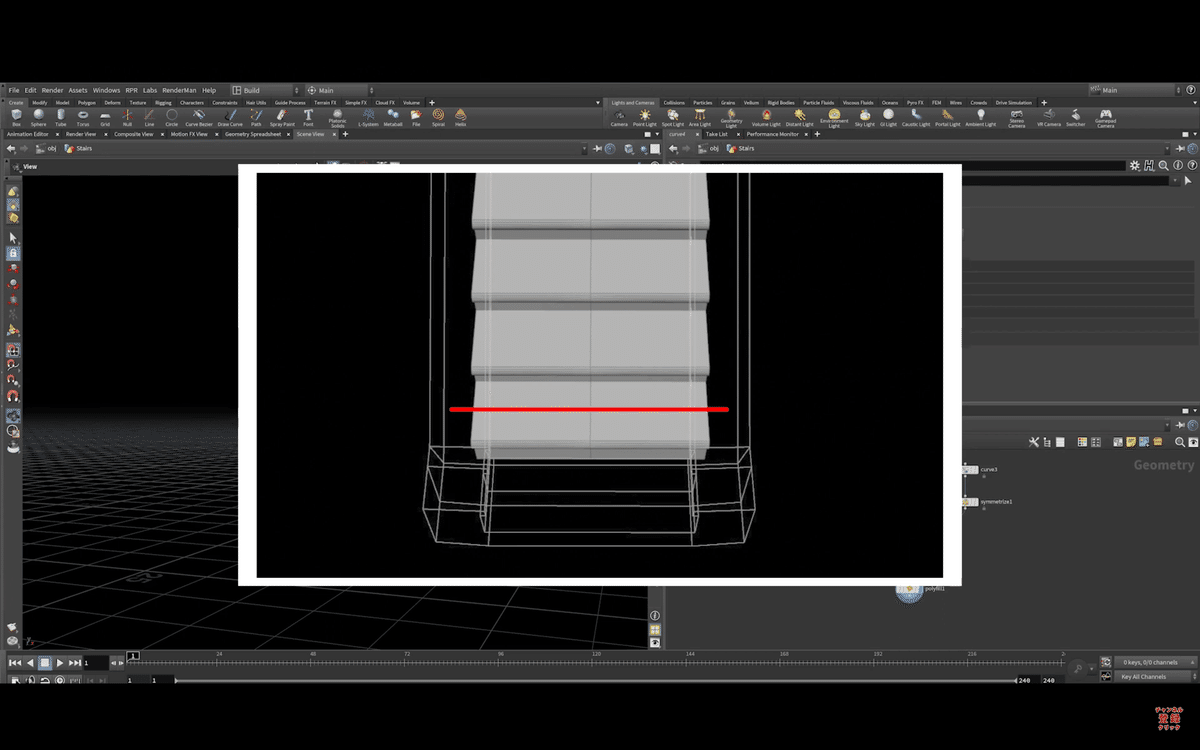
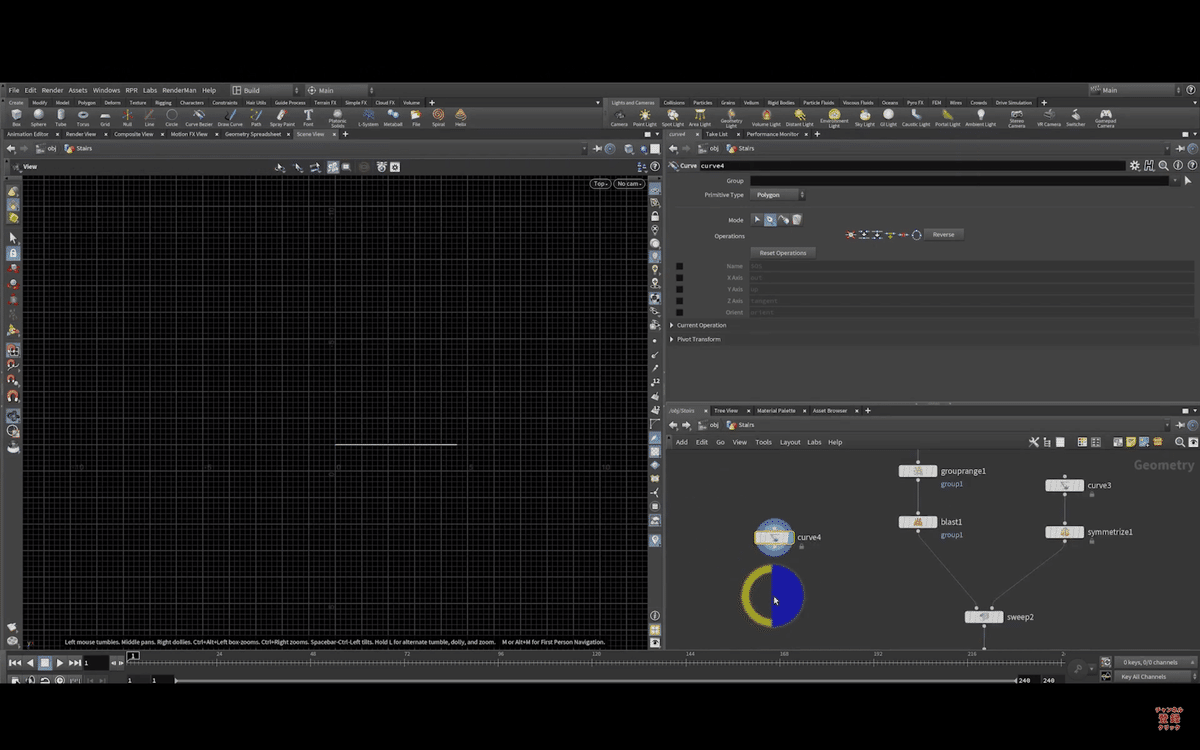
これを「Labs Symmetrizeノード」でシンメトリーにしておきます。
次にまた「Curveノード」を作成し、真横から見た階段の図を描いていきます。

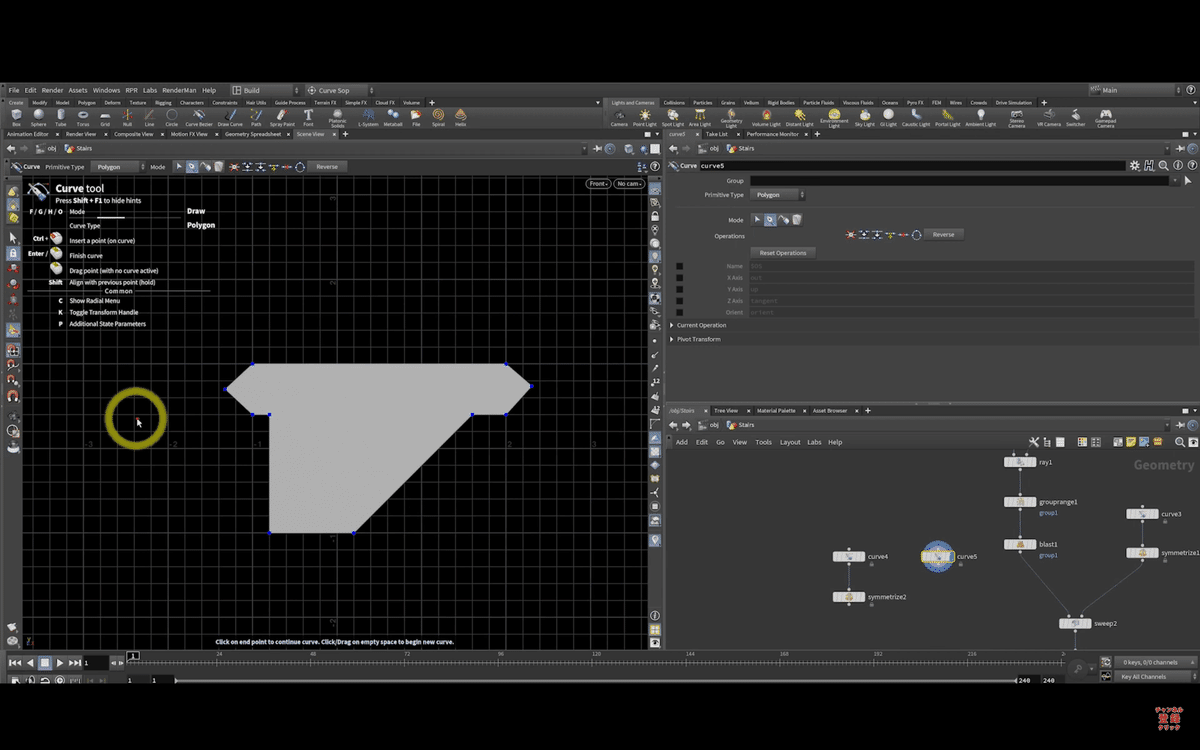
その下に「Sweepノード」を接続して、真上から見た階段の軸(First Input)と横から見た階段の断面図(Second Input)を繋ぎます。
そうすると、ステップが一段できました。

作成したステップを、今度は土台となる階段に配置していきます。
そのために、冒頭で作成したlineからステップを作成する分だけのポイントを新しく生成していきます。
ここでは「Convert lineノード」を作成してPrimitiveを作った後に「Resampleノード」でステップの数だけのポイントを生成しています。

そしてこの下に「Copy to pointsノード」を作成し、ステップ(First Input)とポイント(Second Input)を繋ぎます。そうすると、階段ができました。
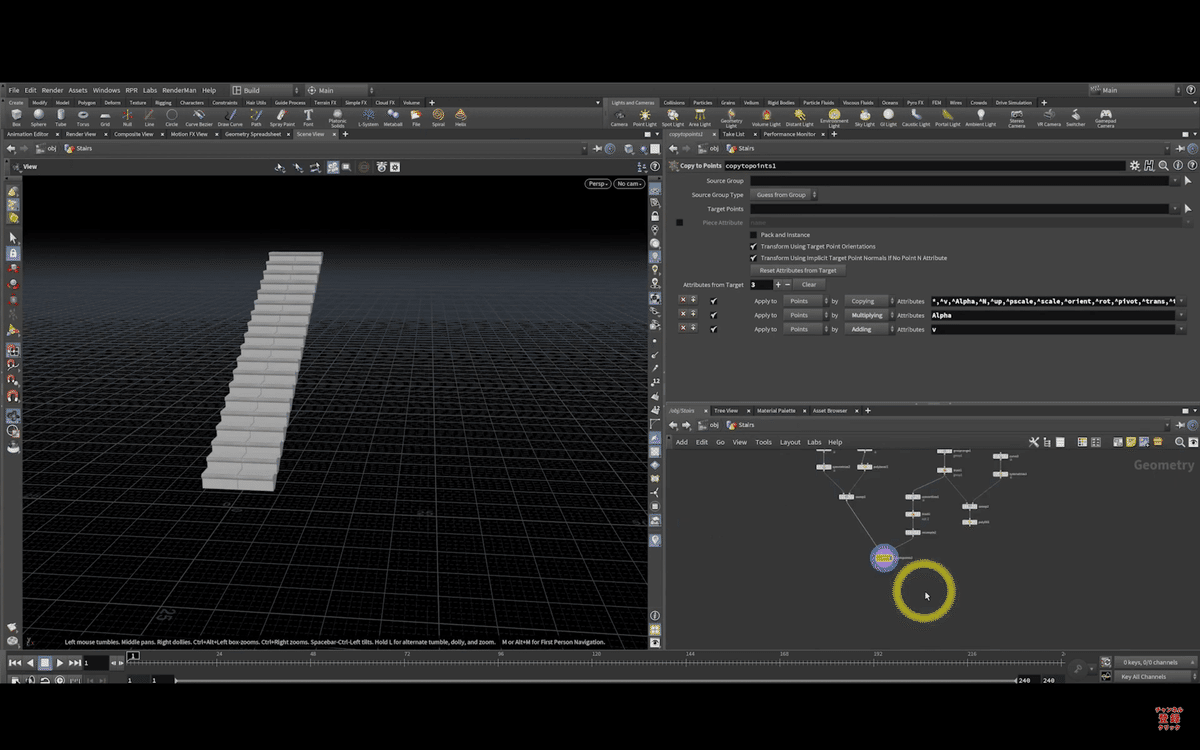
この下に「Mergeノード」を作成し、階段の土台とステップを合わせて位置を最終調整します。

最後に「Normalノード(放線を整える)」と「Labs Auto UV(UVを作成する)」を追加します。
完成図
これで階段が完成しました!
次回の【Part3】では、雲のモデリングしていきます。

---------------------------------------------------------------------
今回の記事はここまでとなります。
閲覧いただきありがとうございました。
